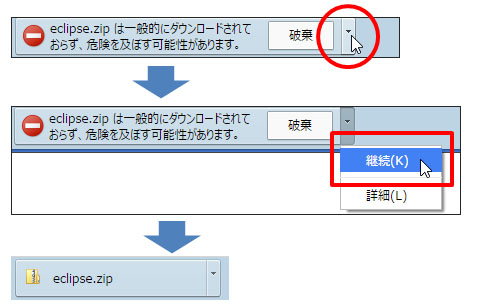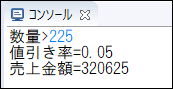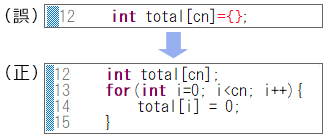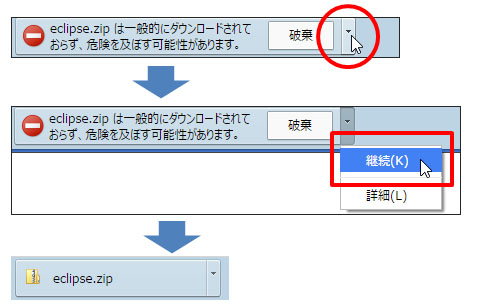わかりやすいC 入門編 <第二版>


本書は、C言語の入門書「わかりやすいC」の改訂版です。今回から、WindowsとMacOSの両方に対応しました。(⇒前書き・目次を見る )
プログラミング学習では、何本のプログラムを書いたかで理解度が決まります。今回の改訂にあたり、たくさんのプログラムを書いて、実践的に学習できる内容に仕上げました。
また、すぐに学習を始められるように、Eclipse IDE for C/C++ Developers(C言語用の統合開発環境)にすべての例題を登録し、練習問題を作成するプロジェクトフォルダも登録した状態で配布しています。オールインワン仕様なので、ダウンロードしてインストールし、簡単な設定だけで利用できます。

「読者になる」は、このサポートウェブに解説記事が追加された時や、本に誤記が見つかった時に、メールでお知らせするサービスです。
ぜひ、ご登録をお願いします。
オールインワンEclipse(eclipse+JRE+ソースコード) for Windows
Mac用Eclipseとワークスペース2021.4 更新
MacOSはセキュリティ設定が厳密で、サードパーティが手を加えたソフトウェアをインストールすることが困難でした。今回、Big Surにバージョンアップしたことに伴い、本書では、Mac用にはワークスペースだけを提供し、Eclipse本体はPleiadesサイトのEclipseを使用することにしました。違いは、パッケージサイズが大きい(2倍以上)ことだけです。Eclipseの環境設定の大部分はワークスペースに含まれているため、これまで通り利用することができます。
 Pleiadesサイトを開く
Pleiadesサイトを開く
Pleiadesサイトを開いたら次のようにします。
(1)最初に上段からダウンロードするEclipseのパージョンを選んでクリックします。
(2)次に、開いたページで、C/C++用のEclipseをダウンロードしてください。
xattrコマンドは実行する必要はありません。
ただし、Eclipseの起動時に「~は開発元を検証できないため開けません」というダイアログが表示された場合は、次のようにします。
- 1.ダイアログで「キャンセル」を押す
- 2.画面左上のリンゴマークをクリックし、[システム環境設定]⇒[セキュリティとプライバシー]をダブルクリックで開く
- 3.下段に「ダウンロードしたアプリケーションの実行許可」が表示されているので、[このまま開く]を押す
- 4.「開いてもよろしいですか?」と表示されるので、[開く]をクリックする
 Mac用ワークスペースをダウンロード
Mac用ワークスペースをダウンロード
ダウンロードしたeclipseWorkspace.zipを展開(解凍)し、生成されるeclipseWorkspaceフォルダをホームフォルダに移動またはコピーしてください。
- 1.ダウンロードして展開(解凍)した eclipseWorkspade フォルダを自分のホームフォルダに置く
- 例えば、
- /Macintosh HD/ユーザー/《自分のホームフォルダ》/eclipseWorkspace
- となるようにする
- 2.Eclipse起動時の[Eclipse IDE ランチャー]で、
- /Macintosh HD/ユーザー/《自分のホームフォルダ》/eclipseWorkspace /chapter0
- をワークスペースに指定して、Eclipseを起動する
★Macでは、Cコンパイラを使うために、homebrewのインストールが必要です。
インストール方法は、書籍またはこのサイトに掲載しているビデオを御覧ください。
【注意】
最近、Google chrome ブラウザでファイルをダウンロードすると下記のような警告が出る場合があります。
これは、Googleの統計でダウンロードが少ない(一般的でない)と判定した時に自動的に出る警告です。
当サイトで配布するファイルは、有害なファイルではありませんので、表示された場合は、下記の手順でダウンロードしてください。